PorMyWebStudies
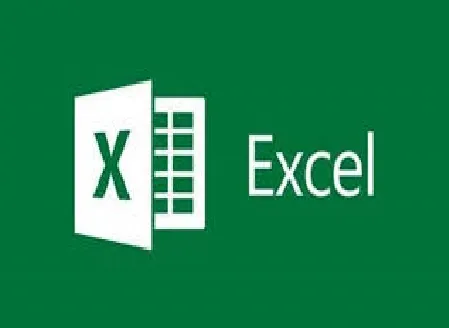
Interfaz de excel: cómo personalizarla para tu trabajo - excel
Dentro de Excel, se categoriza su plataforma en tres secciones, la lista superior, el lazo de selecciones y la planilla de cálculos.

La ubicación de la barra superior es al extremo superior de la interfaz de Excel , y abarca elementos muy importantes.
En el extremo izquierdo vamos a ver la barra de acceso rápido con diferentes opciones que podemos agregar o quitar como nos plazca, para esta acción contamos con la flecha que se ubica justo en el extremo derecho de la barra de acceso rápido .
Exactamente en el centro de la barra superior, nos mostrara el nombre del documento. Excel nos brinda por defecto el nombre de Libro 1 y en el caso de tener un Libro 1, entonces nos va a mostrar el nombre de Libro 2, y así sucesivamente. En cuanto cambiamos el nombre del documento a uno elegido por nosotros, algo que es lo más normal y recomendable, entonces ese nuevo nombre aparecerá aquí.
Moviéndonos al extremo derecho vamos a dar con una herramienta representada por un signo de interrogación que nos permitirá acceder a la ayuda de Excel.
Justo al lado derecho se ubica un botón que despliega unas opciones que nos permitirá elegir el modo en que queremos que se nos muestre la cinta de opciones.
Como último tenemos los botones de minimizar, maximizar y cerrar que son los mas comunes en las ventanas de Windows.

En esta parte vamos a ver las etiquetas, que que una vez que hagamos clic encima de alguna de ellas, nos mostrara las herramientas que posee agrupadas. Van a ser muy útiles estas herramientas para cuando vayamos a realizar el trabajo con nuestros libros de Excel. Ya sabemos que puede ser abrumador el hecho de ver esa variedad de opciones que contiene, pero eso no debe preocuparnos, porque a medida que las vamos utilizando el usuario se adapta bastante con ellas.
Como último dato ni siquiera esta cinta de opciones nos mostrara de inicio toda la gran variedad de opciones que tenemos en Excel, pero ya veremos cómo agregarlas en la medida que las vayamos necesitando, es en todo caso un proceso muy sencillo.
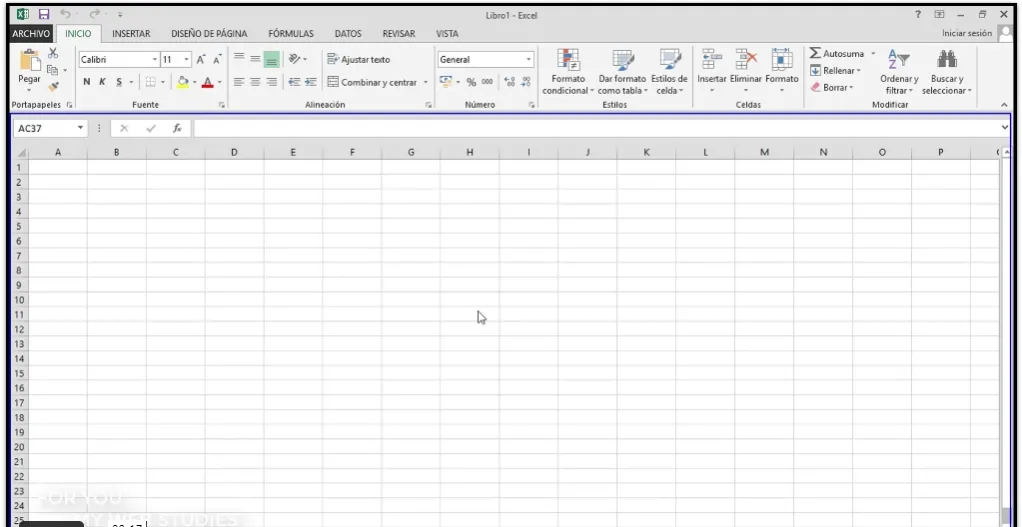
Avancemos a visualizar la sección que vamos a conocer como Planilla de cálculos . Esta planilla se encuentra divida por columnas y filas que forman celdas o rangos. Es precisamente en esas celdas donde vamos a ingresar la información que deseamos [textos, números, las fórmulas que nos van a permitir hacer operaciones con los datos, relaciones, etc.], también en la planilla de cálculo nos permitirá poner gráficos, imágenes, etc.
Las columnas y filas que forman la planilla de cálculo, solamente no son las que se muestran aquí, si nos desplazamos hacia la derecha, vamos a ver que van apareciendo más y más columnas, una vez llegados a la columna señalada con una Z , las próximas columnas son AA, AB....AC y así sucesivamente. Otro tanto sucede con las filas, si nos desplazamos hacia abajo, veremos que aparecen cuantas filas necesitemos. En resumen, el área de trabajo en Excel, si bien no es infinito, es inmensa.
Y cómo podemos desplazarnos por las celdas? Usando fácilmente las teclas de dirección, hacia la derecha, hacia la izquierda, arriba, abajo. También vamos a poder deslizarnos usando los scrolls vertical u horizontal.
Cuando nos vamos a referir a un documento de Excel, vamos a decir que es un libro, y no es extraño que lo llamemos así. Como sabemos, los libros tienen muchas hojas y los libros de Excel, si bien por defecto nos aparece una sola hoja, que van a tener cuantas hojas queramos, incluso una, no pasa nada, pero también dos, tres, ...quince hojas, las que queramos, estén o no relacionadas entre sí las informaciones que contengan cada una de ellas. Y también a cada una de estas hojas podemos cambiarle el nombre haciendo doble clic encima de donde está el nombre de la hoja, y después escribiendo el nombre que queramos reasignar.
En el extremo inferior derecho, tenemos un zoom, que nos permite ampliar y contraer, también existen tres botones que nos dan tres opciones de visualización de la planilla de cálculos.
Como último, en la parte superior derecha de la planilla de cálculos tenemos el cuadro de nombres y la barra de fórmula.